Новый загрузчик видео в Quartz Composer для Snow Leopard
В Quartz Composer всегда было легко воспроизводить видео. Вы просто перетаскиваете ваше видео в редактор, соединяете порты изображения, и видео воспроизводится. Однако его управление над видео оставляло желать лучшего. Для видео мы можем установить Timebase на External, что делает видимым параметр Patch Time. Если мы меняем его, то видео перемещается на новую позицию, но мы не можем воспроизвести его снова без изменения Timebase. И вы не можете изменить Timebase через внешний контроллер, поэтому данный метод не подходит для живых выступлений.

Чтобы воспроизвести аудио дорожку из вашего видео, вам необходимо переключиться в асинхронный режим (Asynchronous mode). А это также означает отсутствие какого-либо контроля над воспроизведением.
Загрузчик видео в Snow Leopard все меняет. Мы можем перемещаться между несколькими позициями нашего кино, в то время как видео и аудио продолжают воспроизводиться.
Давайте посмотрим более детально.
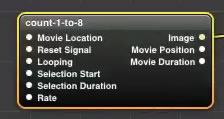 Асинхронный режим в Snow Leopard дает нам намного больше возможностей, чем прежде. Вот некоторые параметры, которые мы рассмотрим:
Асинхронный режим в Snow Leopard дает нам намного больше возможностей, чем прежде. Вот некоторые параметры, которые мы рассмотрим:
Reset Signal:
Перемещает фильм обратно на Selection Start и продолжает воспроизведение.
Selection Start:
В сущности, ползунок воспроизведения. Его изменение не повлияет на текущую позицию до тех пор, пока Reset = True.
Rate:
Скорость воспроизведения аудио и видео. Эффект замедления также воздействует и на аудио. Работает и в обратную сторону.
Создаем это самостоятельно
В этом коротком уроке вы научитесь использовать данные параметры для управления своими аудио и видео.
- Начните новый проект и создайте чистый патч и Billboard.
- Установите параметр Width у Billboard равным 2.
- Перетащите фильм с вашего жесткого диска (настоятельно рекомендуется использовать SSD). Вы можете скачать бесплатное видео с обратным отсчетом в конце этой статьи.
- Соедините выход Image вашего загрузчика видео со входом Image у Billboard.
- Используйте инспектор (command+i) на вашем загрузчике видео, чтобы переключиться в асинхронный режим (Asynchronous mode).
- Установите Rate загрузчика видео на 0, чтобы остановить воспроизведение.
- Измените Selection Start на какое-либо значение и нажмите на переключатель Reset. Вы увидите, что ваше видео переместилось на новую позицию. Отметьте для себя, что вам необходимо два раза нажать на переключатель, чтобы снова добиться перемещения.
Теперь нам осталось совместить эти действия – установку нового Selection Start и возобновление воспроизведения (Reset). Вы можете найти готовый вариант этого проекта в конце страницы. Настоятельно рекомендую скачать его и открыть.
Игра с моей версией
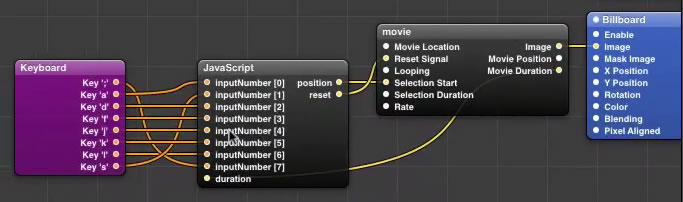
В данном варианте у нас все также имеется фильм, присоединенный к Billboard, и два новых дополнительных патча. Мы имеем патч Keyboard, который пересылает сигналы с клавиатуры через патч Javascript, который обрабатывая их, пересылает данные о позиции (Position) в Selection Start вашего фильма, а также пересылает сигнал Reset.
Отметьте, что Duration фильма был подгружен в патч Javascript. Поэтому Javascript знает, как перемещаться по фильму. Для любопытных, вот Javascript код:
function (__number position, __boolean reset) main (__number inputNumber[8], __number duration)
{
var result = new Object();
var slice = duration/8;
if ( inputNumber[0] > 0 ) {
result.position = slice*1-slice;
result.reset = true;
} else
if ( inputNumber[1] > 0 ) {
result.position = slice*2-slice;
result.reset = true;
} else
if ( inputNumber[2] > 0 ) {
result.position = slice*3-slice;
result.reset = true;
} else
if ( inputNumber[3] > 0 ) {
result.position = slice*4-slice;
result.reset = true;
} else
if ( inputNumber[4] > 0 ) {
result.position = slice*5-slice;
result.reset = true;
} else
if ( inputNumber[5] > 0 ) {
result.position = slice*6-slice;
result.reset = true;
} else
if ( inputNumber[6] > 0 ) {
result.position = slice*7-slice;
result.reset = true;
} else
if ( inputNumber[7] > 0 ) {
result.position = slice*8-slice;
result.reset = true;
} else {
result.reset=false;
}
return result;
}
Используя основные клавиши на клавиатуре (a, s, d, f, j, k, l, ;), вы можете перемещаться между отдельными 8 участками вашего фильма. Также вы можете изменять Rate, для достижения забавных эффектов. Таким образом, вы можете контролировать ваш фильм в новом Quartz Composer для Snow Leopard.
Скачать:
MovieControl QTZ файл для Snow Leopard
http://mmmlabs.com/serve/vjkungfu/movieControl.zip
MovieControl QTZ файл для Snow Leopard (включая видео)
http://mmmlabs.com/serve/vjkungfu/movieControlWVid.zip





